比特精灵是一款免费、稳定的BT种子下载器。支持多任务同时运行,支持文件选择下载,支持对不同的网络类型和上网方式实行不同的连接策略,从而更好地利用网络资源。以其稳定高速,功能强大,使用人性化的特点,日益受到广大用户的青睐。本站提供比特精灵下载,欢迎访问!
方法步骤
1.首先在PC下载网搜索下载比特精灵软件,小编已经为大家准备好,点击下载即可。
2.比特精灵这款软件能够让我们更快速的下载到想要的资源,支持本地多任务同时下载,下载速度超级快,今天小编就教大家如何来使用比特精灵软件下载种子文件。

3.我们打开比特精灵软件,第一次打开软件的时候会出现一个向导,我们在里面选择完成向导,然后在界面上找到一个新建的按钮,点击一下。
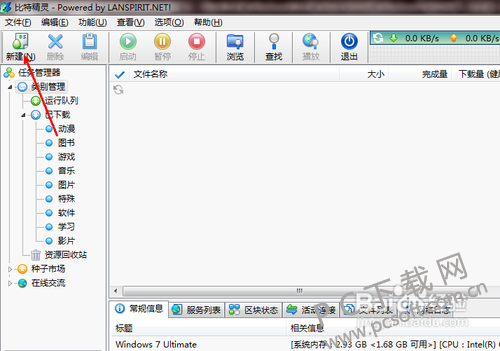
4.然后我们就能看到有一个新的窗口打开,在里面我们选择种子文件后面的这个省略号字样的图标。

5.然后我们在打开的窗口中找到本地准备好的种子文件,选中之后点击打开,软件就会自动添加这个下载任务,我们点击确定。
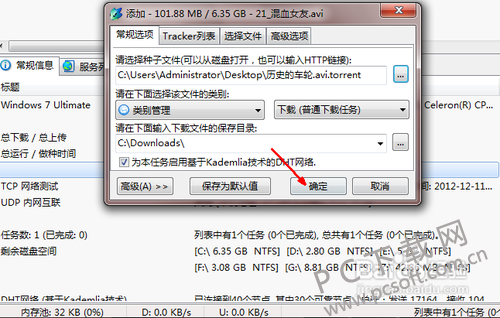
6.最后我们在运行队列这个项目下能够看到正在下载的任务,这个就是我们刚刚添加的任务了。
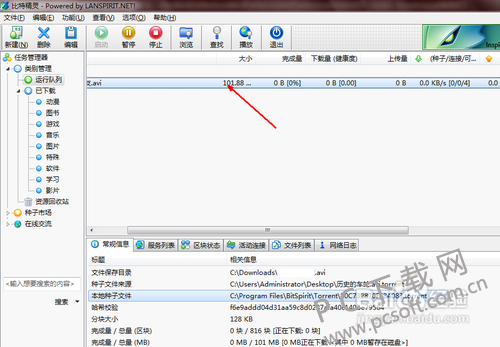
小编总结
以上就是比特精灵下载种子文件的教程了,小伙伴们还不知道怎么下载种子文件的就赶紧来试一试吧。



 超凡先锋
超凡先锋 途游五子棋
途游五子棋 超级玛丽
超级玛丽 口袋妖怪绿宝石
口袋妖怪绿宝石 地牢求生
地牢求生 原神
原神 凹凸世界
凹凸世界 热血江湖
热血江湖 王牌战争
王牌战争 荒岛求生
荒岛求生 植物大战僵尸无尽版
植物大战僵尸无尽版 第五人格
第五人格 香肠派对
香肠派对 问道2手游
问道2手游




























